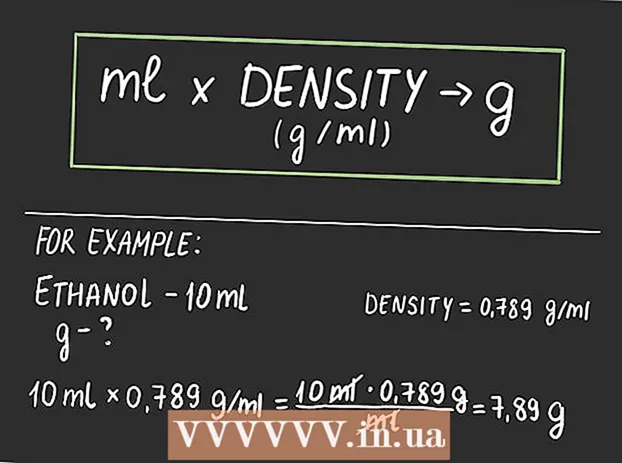Författare:
Janice Evans
Skapelsedatum:
2 Juli 2021
Uppdatera Datum:
1 Juli 2024

Innehåll
- Steg
- Metod 1 av 3: Ändra Windows XP -nyckel manuellt
- Metod 2 av 3: Använda Winkey Finder
- Metod 3 av 3: Återställ Windows Trial Time Counter
- Tips
- Varningar
Den här artikeln visar dig hur du aktiverar din testversion av Windows XP antingen med en officiell nyckel eller genom programvara som genererar nyckeln. Kom ihåg att de beskrivna metoderna endast kan användas om du har en lagligt köpt kopia av Windows XP.
Steg
Metod 1 av 3: Ändra Windows XP -nyckel manuellt
 1 Nypa ⊞ Vinnoch tryck sedan på R. Fönstret "Kör" öppnas, med vilket du kan komma åt Windows -registret.
1 Nypa ⊞ Vinnoch tryck sedan på R. Fönstret "Kör" öppnas, med vilket du kan komma åt Windows -registret.  2 I fönstret Kör anger du "regedit" (utan citattecken).
2 I fönstret Kör anger du "regedit" (utan citattecken). 3 Klicka på ↵ Ange. Registerredigeraren startar.
3 Klicka på ↵ Ange. Registerredigeraren startar.  4 Var uppmärksam på registernycklarna som visas i den vänstra rutan i redigeraren. Flera mappar måste öppnas för att komma åt vissa poster.
4 Var uppmärksam på registernycklarna som visas i den vänstra rutan i redigeraren. Flera mappar måste öppnas för att komma åt vissa poster. - Kom ihåg att registret innehåller viktig systeminformation, så säkerhetskopiera det först. Klicka på "Arkiv" - "Exportera" i det övre vänstra hörnet på skärmen.
 5 Öppna avsnittet "HKEY_LOCAL_MACHINE". För att göra detta, klicka på "+" -tecknet till vänster om avsnittet (klicka inte på själva avsnittet).
5 Öppna avsnittet "HKEY_LOCAL_MACHINE". För att göra detta, klicka på "+" -tecknet till vänster om avsnittet (klicka inte på själva avsnittet).  6 Öppna mappen "PROGRAMVARA". Varje mapp som måste öppnas finns i den tidigare mappen (till exempel "PROGRAMVARA" finns i "HKEY_LOCAL_MACHINE" och så vidare).
6 Öppna mappen "PROGRAMVARA". Varje mapp som måste öppnas finns i den tidigare mappen (till exempel "PROGRAMVARA" finns i "HKEY_LOCAL_MACHINE" och så vidare).  7 Öppna Microsoft -mappen.
7 Öppna Microsoft -mappen. 8 Öppna mappen Windows NT.
8 Öppna mappen Windows NT. 9 Öppna mappen "CurrentVersion".
9 Öppna mappen "CurrentVersion". 10 Klicka på mappen WPA Events. Öppna inte den. Innehållet i mappen visas i den högra rutan i registerredigeraren.
10 Klicka på mappen WPA Events. Öppna inte den. Innehållet i mappen visas i den högra rutan i registerredigeraren.  11 Högerklicka på posten "OOBETimer".
11 Högerklicka på posten "OOBETimer". 12 Klicka på Ändra.
12 Klicka på Ändra. 13 Markera värdet för posten "OOBETimer". Den består av flera par nummer och en sekvens av slumpmässiga nummer.
13 Markera värdet för posten "OOBETimer". Den består av flera par nummer och en sekvens av slumpmässiga nummer.  14 Tryck på knappen Radera. Inmatningsvärdet raderas.
14 Tryck på knappen Radera. Inmatningsvärdet raderas.  15 Ange ett nytt värde. Ange alla tecken, men kom ihåg att behålla notationsformatet (om du till exempel har tagit bort fyra tecken anger du de andra fyra tecknen).
15 Ange ett nytt värde. Ange alla tecken, men kom ihåg att behålla notationsformatet (om du till exempel har tagit bort fyra tecken anger du de andra fyra tecknen).  16 Klicka på OK. Detta sparar dina ändringar.
16 Klicka på OK. Detta sparar dina ändringar.  17 Stäng registerredigeraren.
17 Stäng registerredigeraren. 18 Öppna fönstret Kör igen. För att göra detta, håll ner ⊞ Vinn och tryck på R.
18 Öppna fönstret Kör igen. För att göra detta, håll ner ⊞ Vinn och tryck på R.  19 I fönstret Kör anger du% systemroot% system32 oobe msoobe.exe / a. Aktiveringsguiden för Windows XP öppnas.
19 I fönstret Kör anger du% systemroot% system32 oobe msoobe.exe / a. Aktiveringsguiden för Windows XP öppnas. - Vi rekommenderar att du kopierar och klistrar in det här kommandot i fönstret Kör.
 20 Klicka på OK.
20 Klicka på OK. 21 Välj telefonaktivering. För att göra detta, markera rutan bredvid "Jag vill ringa en kundtjänstrepresentant för att aktivera Windows."
21 Välj telefonaktivering. För att göra detta, markera rutan bredvid "Jag vill ringa en kundtjänstrepresentant för att aktivera Windows." - Om raden "Windows XP redan är aktiverad" visas på skärmen kan nyckeln inte ändras manuellt. I det här fallet, gå till nästa avsnitt.
 22 Klicka på Nästa.
22 Klicka på Nästa. 23 Klicka på Ändra produktnyckel. Denna länk finns längst ner i det öppna fönstret.
23 Klicka på Ändra produktnyckel. Denna länk finns längst ner i det öppna fönstret.  24 Stiga på Windows XP -produktnyckel. Observera att du kan behöva ange flera olika nycklar.
24 Stiga på Windows XP -produktnyckel. Observera att du kan behöva ange flera olika nycklar. - Om du inte känner till den aktuella versionen av Windows XP hittar du den först i dokumentationen för din dator och letar sedan efter motsvarande nycklar.
 25 Klicka på Uppdatera. Detta skapar ett nytt Windows XP -ID för datorn. Efter avslutad process, bekräfta aktiveringen av Windows XP.
25 Klicka på Uppdatera. Detta skapar ett nytt Windows XP -ID för datorn. Efter avslutad process, bekräfta aktiveringen av Windows XP.  26 Klicka på Tillbaka.
26 Klicka på Tillbaka. 27 Markera alternativet "Aktivera Windows via Internet". Detta aktiverar snabbt Windows XP.
27 Markera alternativet "Aktivera Windows via Internet". Detta aktiverar snabbt Windows XP. - Observera att aktivering av Windows via telefon sannolikt inte kommer att fungera eftersom Microsoft slutade stödja Windows XP den 8 april 2014.
 28 Följ instruktionerna på skärmen. När du har aktiverat Windows XP använder du systemet som vanligt.
28 Följ instruktionerna på skärmen. När du har aktiverat Windows XP använder du systemet som vanligt.
Metod 2 av 3: Använda Winkey Finder
 1 Öppna programmets webbplats Winkey finder. Det är ett gratis program som fungerar utan installation och hittar produktnyckeln för Windows XP.
1 Öppna programmets webbplats Winkey finder. Det är ett gratis program som fungerar utan installation och hittar produktnyckeln för Windows XP.  2 Klicka på den senaste versionen av Winkey Finder. Från och med mars 2017 är detta version 2.0.
2 Klicka på den senaste versionen av Winkey Finder. Från och med mars 2017 är detta version 2.0. - Eftersom den angivna versionen för närvarande är i betatestning kan du ladda ner den senaste stabila versionen 1.75.
 3 Klicka på Ladda ner Winkey Finder. Denna knapp visas längst ned på sidan för den valda Winkey -versionen.
3 Klicka på Ladda ner Winkey Finder. Denna knapp visas längst ned på sidan för den valda Winkey -versionen.  4 Högerklicka på Winkey -arkivet. Hitta arkivet där du bestämde dig för att ladda ner det genom att klicka på knappen "Ladda ner" (till exempel på skrivbordet).
4 Högerklicka på Winkey -arkivet. Hitta arkivet där du bestämde dig för att ladda ner det genom att klicka på knappen "Ladda ner" (till exempel på skrivbordet).  5 Klicka på Extrahera alla. Detta kommer att extrahera innehållet i arkivet till skrivbordet.
5 Klicka på Extrahera alla. Detta kommer att extrahera innehållet i arkivet till skrivbordet.  6 Dubbelklicka på mappen "Winkey Finder". Det här är mappen som du extraherade i föregående steg.
6 Dubbelklicka på mappen "Winkey Finder". Det här är mappen som du extraherade i föregående steg.  7 Dubbelklicka på filen winkeyfinder.exe. Detta är den enda körbara filen i mappen.
7 Dubbelklicka på filen winkeyfinder.exe. Detta är den enda körbara filen i mappen.  8 Hitta din produktnyckel. Efter att Winkey Finder har startat visas produktnyckeln för Windows XP omedelbart. Du kan ange den här nyckeln i fönstret Aktiveringsguide för Windows XP, som öppnas nästa gång Windows begär en uppdatering.
8 Hitta din produktnyckel. Efter att Winkey Finder har startat visas produktnyckeln för Windows XP omedelbart. Du kan ange den här nyckeln i fönstret Aktiveringsguide för Windows XP, som öppnas nästa gång Windows begär en uppdatering. - Anteckna nyckeln för säkerhets skull.
Metod 3 av 3: Återställ Windows Trial Time Counter
 1 Starta om datorn. För att göra detta, klicka på "Start" - "Starta om" eller håll ned strömbrytaren på datorn tills den stängs av och tryck sedan på knappen igen.
1 Starta om datorn. För att göra detta, klicka på "Start" - "Starta om" eller håll ned strömbrytaren på datorn tills den stängs av och tryck sedan på knappen igen.  2 Klicka på F8 efter att logotypen för tillverkaren av datorn eller moderkortet visas på skärmen. Tryck på den här knappen omedelbart efter det första utseendet på logotypen.
2 Klicka på F8 efter att logotypen för tillverkaren av datorn eller moderkortet visas på skärmen. Tryck på den här knappen omedelbart efter det första utseendet på logotypen. - Fortsätt att trycka på F8 tills datorns startmeny visas på skärmen.
 3 Använd piltangenterna för att välja alternativet Säkert läge med kommandotolken. I det här läget kan du återställa Windows -provversionsräknaren innan systemet uppmanar dig att aktivera den.
3 Använd piltangenterna för att välja alternativet Säkert läge med kommandotolken. I det här läget kan du återställa Windows -provversionsräknaren innan systemet uppmanar dig att aktivera den.  4 Klicka på ↵ Ange. Inom en minut startar datorn upp i felsäkert läge.
4 Klicka på ↵ Ange. Inom en minut startar datorn upp i felsäkert läge.  5 Ange "explorer.exe" (utan citattecken) vid kommandotolken.
5 Ange "explorer.exe" (utan citattecken) vid kommandotolken. 6 Klicka på ↵ Ange. En dialogruta öppnas.
6 Klicka på ↵ Ange. En dialogruta öppnas. - Kanske öppnas detta fönster inom en minut.
 7 Klicka på Ja eller OK. Skrivbordet visas på skärmen.
7 Klicka på Ja eller OK. Skrivbordet visas på skärmen.  8 Nypa ⊞ Vinn och tryck på R. Körfönstret öppnas.
8 Nypa ⊞ Vinn och tryck på R. Körfönstret öppnas.  9 Ange rundll32.exe syssetup, SetupOobeBnk. Detta kommando kommer att återställa tidräknaren för Windows provversion, det vill säga att du kan arbeta med systemet under de kommande 30 dagarna.
9 Ange rundll32.exe syssetup, SetupOobeBnk. Detta kommando kommer att återställa tidräknaren för Windows provversion, det vill säga att du kan arbeta med systemet under de kommande 30 dagarna.  10 Klicka på OK.
10 Klicka på OK. 11 Starta om datorn. Logga nu in som vanligt - det kommer inte att kräva aktivering.
11 Starta om datorn. Logga nu in som vanligt - det kommer inte att kräva aktivering.
Tips
- Eftersom supporten för Windows XP upphörde i april 2014 kan du inte prata med en supportrepresentant.
Varningar
- Nycklarna som anges på webbplatsen kanske inte fungerar, så använd Winkey Finder för att aktivera Windows XP.
- Manuell återställning av registret återställer tidräknaren för testversionen av Windows, det vill säga att du kan arbeta med systemet under de kommande 30 dagarna.